1、打开图像文件,更换天空效果。

2、鼠标右击【快速选择工具】,然后单击【魔棒工具】。
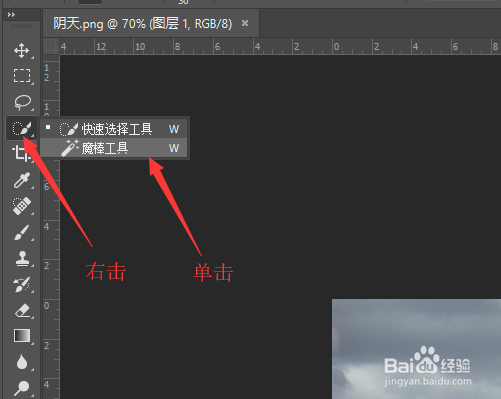
3、在选项栏中设置‘容差值’,数值越大,选择的颜色范围越大。
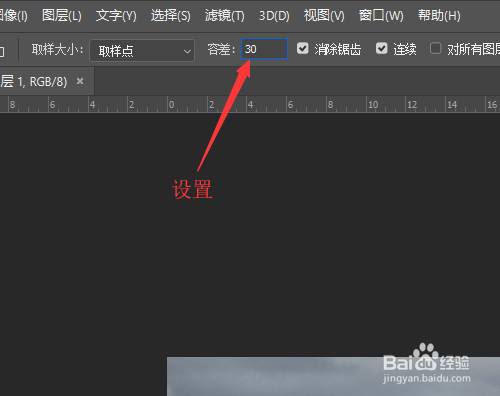
4、设置完容差后,用鼠标单击天空颜色,相近的颜色区域会自动被选中。

5、按住键盘上的‘shift’键,单击漏选区域可以添加选择图像。

6、在图层面板中单击下方的【创建新图层】,建立‘图层2’。
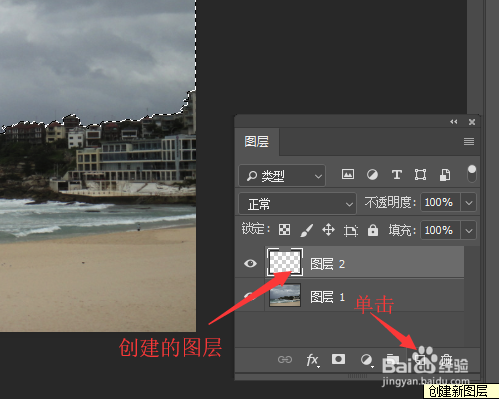
7、鼠标单击工具栏中的【渐变工具】。
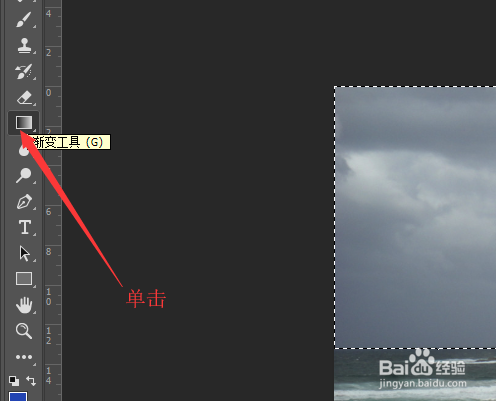
8、鼠标移动到选项栏中,单击。编辑渐变色。图标右侧的下拉箭头,在选项中单击【前景色到透明渐变】选项。
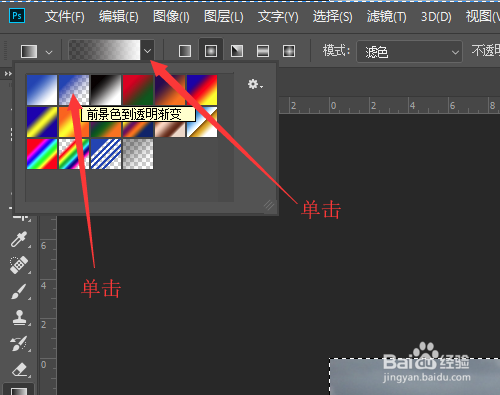
9、单击选择【线性渐变】,在选择区域从上到下拖拽鼠标左键。
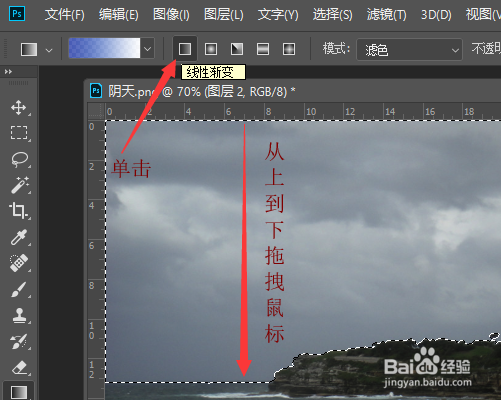
10、松开鼠标,按键盘上的‘Ctrl+D’键,取消选框,得到效果图像。

